Samsung hadirkan fitur keamanan Secure Folder di ponsel Galaxy A55 5G, begini cara menggunakannya
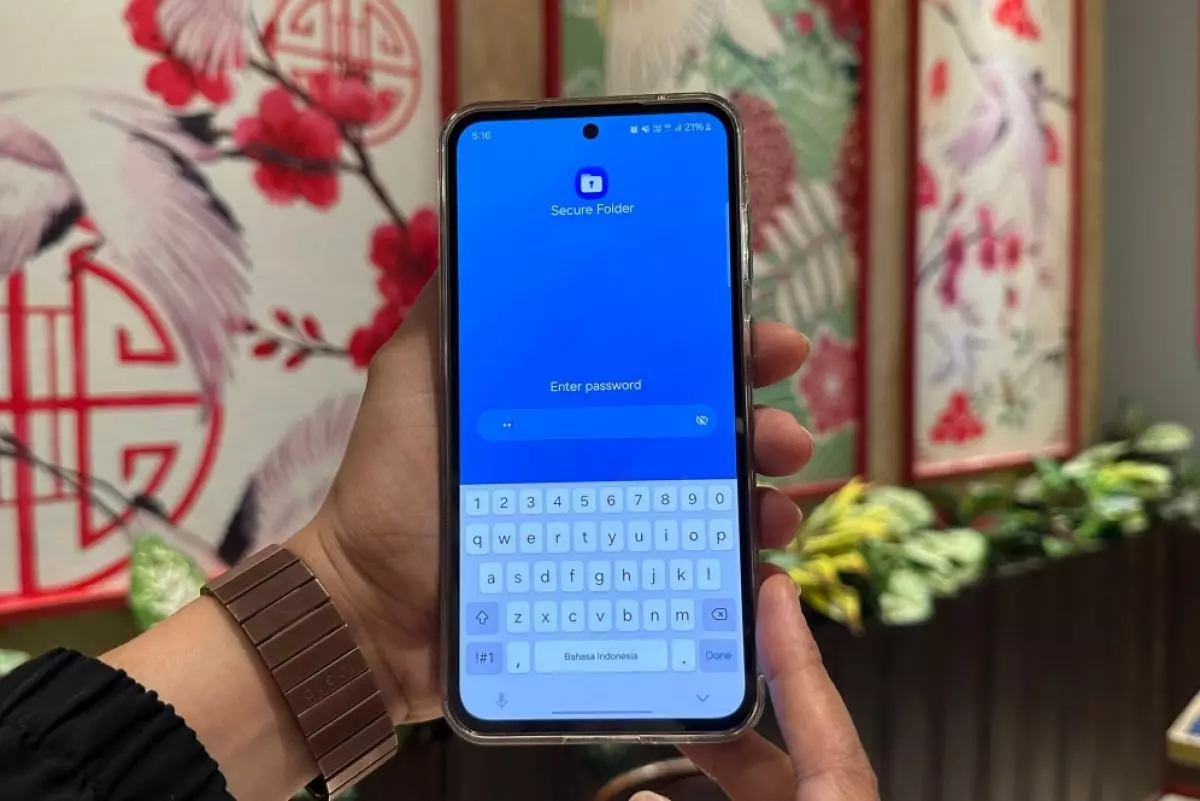
foto: samsung
Techno.id - Samsung menghadirkan Secure Folder di smartphone Galaxy A55 5G terbaru untuk melindungi data pengguna dari peretasan dan ancaman keamanan siber. Secure Folder adalah salah satu fitur keamanan yang didukung Knox Vault, platform keamanan berlapis untuk perangkat Galaxy yang mampu melindungi data sensitif pengguna.
Ruang aman untuk aplikasi, file dan konten pribadi

Dengan konfigurasi tiga kamera yang canggih, Galaxy A55 5G menjadi pilihan ideal untuk kegiatan konten yang seru. Namun, tidak semua konten ingin dibagikan kepada semua orang.
Untungnya, Secure Folder hadir sebagai solusi aman untuk menyimpan konten-konten pribadi. Secure Folder merupakan ruang pribadi yang terenkripsi dengan memastikan data sensitif seperti file, aplikasi, dan informasi keuangan tetap terlindungi.
Dengan metode otentikasi seperti PIN, pola, atau password, hanya pengguna yang sah yang dapat mengakses dan mengelola folder ini, sehingga memberikan keamanan maksimal terhadap data pribadi.
Selain itu, Secure Folder juga dapat digunakan untuk menyimpan aplikasi penting, seperti aplikasi keuangan, e-commerce, bahkan aplikasi chatting dan gaming. Semua aktivitas yang dilakukan di dalam Secure Folder terpisah dari yang dilakukan di luar, yang berarti tingkat privasi yang diberikan menjadi lebih tinggi.
Bahkan jika kamu harus mengganti perangkat, Secure Folder menawarkan fitur backup dan restore berbasis cloud, memastikan bahwa data pribadi kamu tetap aman dan dapat dipulihkan dengan mudah di perangkat baru.

Cara menggunakan Secure Folder Samsung
Aman, simpel dan mudah digunakan
Untuk aman tanpa ribet, Samsung merancang Secure Folder agar mudah untuk di-setup menggunakan Samsung Account. Berikut cara mudah dan cepat untuk menggunakan Secure Folder di Galaxy A55 5G.

1. Cari melalui Homescreen kamu ”Secure Folder” dan pilih opsi “Secure Folder” untuk diarahkan langsung ke Pengaturan.
2. Pilih opsi “Secure Folder” dan masuk ke Samsung Account.
3. Pilih opsi metode kunci yang akan digunakan untuk membuka kunci Secure Folder.
4. Secure Folder pun akan muncul di Homescreen dan siap digunakan.
Bisa juga menambah aplikasi ke Secure Folder kamu, berikut caranya.

1. Buka Secure Folder lalu pilih ikon “+”.
2. Pilih aplikasi yang ingin ditambahkan dari daftar aplikasi yang tersedia untuk dimasukkan ke Secure Folder.
3. Bisa juga mengunduh aplikasi yang kamu inginkan langsung di Secure Folder melalui Play Store atau Galaxy Store.
Selain aplikasi, kamu juga bisa memasukkan data-data seperti foto, video, audio, dan file ke Secure Folder sesuai keinginan dengan cara berikut.

1. Buka Secure Folder lalu klik pada ikon 3 titik.
2. Pilih opsi “Add files” lalu pilih jenis file yang kamu inginkan.
3. Pilih copy atau move file yang kamu pilih.
RECOMMENDED ARTICLE
- 3 Tips menggunakan Galaxy AI Bahasa Indonesia di Galaxy S24 Series, bikin hidup makin praktis
- Cara merekam panggilan telepon di ponsel Samsung, pilih manual atau otomatis
- Fitur Galaxy AI Samsung berikutnya dapat merevolusi fitur video ponsel cerdas
- Samsung Solve for Tomorrow kembali digelar, ajang peningkatan literasi digital dan mencetak talenta AI
- Galaxy AI Bahasa Indonesia kini sudah hadir di Galaxy S24 Series, begini cara mengaktifkannya
HOW TO
-

Cara terbaru buka WhatsApp saat bermain game tanpa menutup aplikasi, ini fitur yang dibutuhkan
-

Cara mengunci chat WhatsApp (WA) dengan fingerprint atau screenlock, biar rahasia tetap aman
-

6 Cara terbaru memperbaiki Microsoft Word di Windows 10/11 yang menghapus teks dengan sendirinya
-

Cara mencari file penting di chat WhatsApp (WA) dengan cepat dan tanpa ribet
-

10 Tanda laptop bekas ketumpahan cairan air atau kopi, hati-hati sebelum membeli
TECHPEDIA
-

Bisakah dapat Robux di Roblox secara gratis? Ini 10 faktanya agar tidak tergoda penipu
-

Detik-detik gelombang radio lawan sensor Jepang dan siarkan proklamasi kemerdekaan RI ke penjuru dunia
-

8 Penyebab charger ponsel mudah panas, jangan pakai adaptor abal-abal yang berbahaya!
-

Cara kerja peringatan dini tsunami Jepang, bisa deteksi bencana 10-20 detik sebelum datang
-

5 Tanggal Steam Sale paling populer yang termurah, game harga ratusan ribu bisa dapat diskon 90%
LATEST ARTICLE
HOW TO Selengkapnya >
-
![Cara mengunci chat WhatsApp (WA) dengan fingerprint atau screenlock, biar rahasia tetap aman]()
Cara mengunci chat WhatsApp (WA) dengan fingerprint atau screenlock, biar rahasia tetap aman
-
![6 Cara terbaru memperbaiki Microsoft Word di Windows 10/11 yang menghapus teks dengan sendirinya]()
6 Cara terbaru memperbaiki Microsoft Word di Windows 10/11 yang menghapus teks dengan sendirinya
-
![Cara mencari file penting di chat WhatsApp (WA) dengan cepat dan tanpa ribet]()
Cara mencari file penting di chat WhatsApp (WA) dengan cepat dan tanpa ribet
-
![10 Tanda laptop bekas ketumpahan cairan air atau kopi, hati-hati sebelum membeli]()
10 Tanda laptop bekas ketumpahan cairan air atau kopi, hati-hati sebelum membeli


















